Život tinejdžera je tako zauzet! Prijatelji, sastanci, zabava, fotografije. Zaista želim uhvatiti toliko sjajnih trenutaka, ali stvarno ne želim kasnije vidjeti te užasne prištiće na svom licu. Kao rezultat toga, sve snimljene fotografije pohranjuju se u najmračnijim kutovima računala. Slike, naravno, možete sakriti dalje, do 20 godina, sve dok akne same ne nestanu. No, ispada da svaki tinejdžer i općenito svi koji imaju problema s kožom mogu vrlo jednostavno i jednostavno očistiti svoje lice odmah. Štoviše, možete ugoditi i svojim suborcima tako što ćete im lica učiniti čišćim i privlačnijim.

Potrebno
Adobe Photoshop fotografija
Upute
Korak 1
Otvorite fotografiju pomoću Adobe Photoshopa. Duplicirajte sloj: desnom tipkom miša kliknite sloj "pozadina" i na izborniku koji se pojavi odaberite "duplicirati sloj". Prozor će se pojaviti ispred vas. U ovom prozoru u polju "kako napisati" 1. Radit ćemo s ovim slojem kako bismo ga kasnije mogli usporediti s izvornikom.
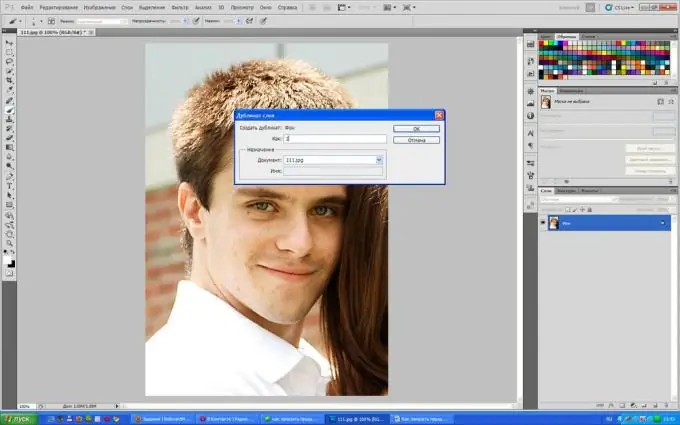
Korak 2
Idemo sada na stvar. Trebamo alat za iscjeliteljsku četku. Postavite malu veličinu četke, način preklapanja "uzorak, odaberi izvor", označite okvir za poravnanje, odaberite "aktivni sloj. Sada pronađite čisto područje na koži pored prištića koji želite ukloniti, držite tipku Alt i kliknite miš. Kistom je uzet uzorak kože. Sada možete otpustiti "Alt" i poput uobičajene četke početi prikrivati prištić. On mora nestati. Sada prijeđite na sljedeću. Upotrijebite Alt za uzorkovanje kože što je češće moguće kako bi lice izgledalo prirodno. Na uzorku možete vidjeti da je mladićev cijeli obraz već očišćen. Ovo je djelo u početku prilično monotono i dugo. No, uskoro ćete napuniti ruku i za nekoliko minuta svoju ćete kožu dovesti u red.
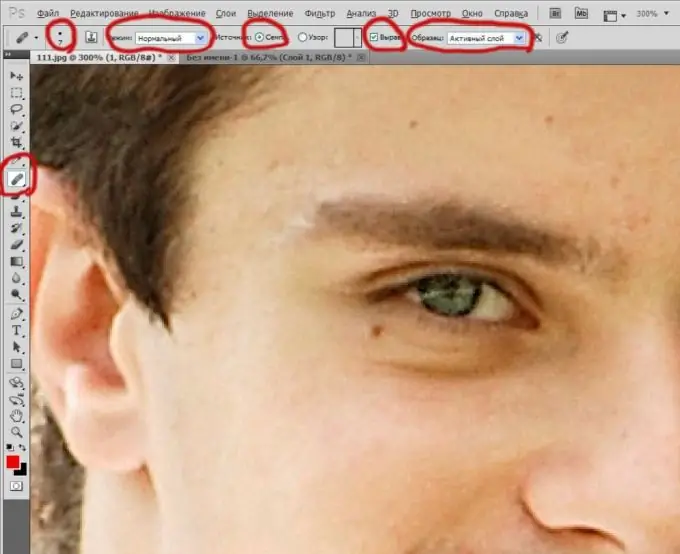
3. korak
Kad ste očistili cijelo lice, isključite sloj klikom na oko. Vidjet ćete što se dogodilo prije obrade. Uključite sloj i vidjet ćete rezultat. Sretna si? Predivno! Desnom tipkom miša kliknite donji sloj i odaberite poravnati. Sad su se oba sloja spojila i popravila.
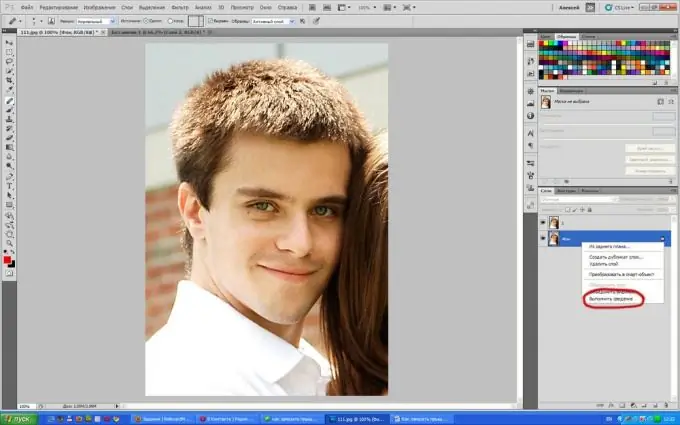
4. korak
Spremite rezultirajuću sliku i uživajte. Bez obzira koliko vam prištići kvare svakodnevicu, vi i vaši prijatelji izgledat ćete sjajno na fotografijama.






